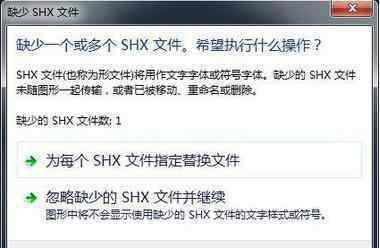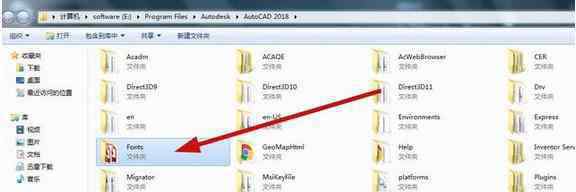Photoshop CC是一个消耗大量系统资源的复杂软件。你可以买一台更好的电脑来加速性能,然而,这可能是昂贵的,平常用的电脑并不是不可行的。
小编将10种改进Photoshop CC性能的方法、技巧总结了一下,相信它们将有助于提高您的Photoshop性能。
1、调整分配给Photoshop CC的内存首先,看看分配给Photoshop CC的内存。打开编辑>首选项>性能,您将看到调整内存使用情况的选项:
对于当前的计算机,我让Photoshop使用全部可用内存的75%(默认设置为70%)。根据您的计算机规格,您可以设置一个适合您的情况的内存量。
切记:不要将超过85%的可用内存分配给Photoshop-这样做会使您的其他应用程序无法使 用。
2.设定最佳历史记录状态您可以在“编辑>首选项”>“性能”窗口中减少历史状态的数量:
历史状态是你在历史面板中看到的。通过减少Photoshop存储的历史状态数,它将提高Photoshop的速度。
3.微调GPU设置您可以将您的GPU高级设置设置为“基本”,以减少在Photoshop中使用的GPU内存量。在编辑>首选项>性能 中也可以找到此设置:
通过这样做,您只使用了最基本的OpenGL函数,这对于大多数编辑工作来说足够使用了。这将提高Photoshop的响应能力。
4.暂存盘设置您可以在“编辑”>“首选项”>“暂存盘”下面找到“暂存盘”选项。默认情况下,Photoshop是在默认的C:驱动器上存储信息。但是,您会发现C:驱动器是您的主要系统驱动器,并且经常被来自其他程序的系统文件使用。这会减慢Photoshop的速度。
我们可以创建一个新分区(或使用一个新磁盘),其中包含大量的空空间(如下面所示的驱动器F:),并将其设置为主要磁盘。这样做Photoshop将会单独有一个磁盘运行,而不必其他占用应用程序的空间。
您可以通过编辑>首选项>文件处理来减少或关闭Photoshop文件的自动存储时间,如下所示:
这确保Photoshop不像以前那样频繁保存,并减少Photoshop的间歇性减速。
6.更改文件兼容性选项如果您不需要处理旧版本的Photoshop文件,您可以禁用PSD和PSB文件的压缩,并将“最大化PSD和PSD文件兼容性”更改为“询问”:
此设置可在:编辑>首选项>文件处理中找到。
7.关闭未使用的文档窗口这似乎很明显,但请记住,关闭任何未使用的文档窗口都可以节省大量系统资源:
如果不需要,请关闭字体预览。您可以在文字>文字预览大小找到此设置:
定期清除Photoshop内存可以提高系统性能,特别是在硬盘空间有限的情况下。您可以在“编辑”>“清除”下找到此设置:
最后一点,但并非最重要的一点,要定期磁盘清理和硬盘碎片整理(每个月),点击电脑,您可以右键单击磁盘图标的属性,进入属性后点击磁盘清理。这样会节约磁盘的存储空间。
希望这些方法能帮助您加快Photoshop的速度。如果您知道其他方法可以使Photoshop更快的窍门,请在下面留下评论!
1.《ps暂存盘怎么设置 Photoshop卡的动不了的时候,十招设置让PS摆脱卡顿》援引自互联网,旨在传递更多网络信息知识,仅代表作者本人观点,与本网站无关,侵删请联系页脚下方联系方式。
2.《ps暂存盘怎么设置 Photoshop卡的动不了的时候,十招设置让PS摆脱卡顿》仅供读者参考,本网站未对该内容进行证实,对其原创性、真实性、完整性、及时性不作任何保证。
3.文章转载时请保留本站内容来源地址,https://www.lu-xu.com/keji/478909.html